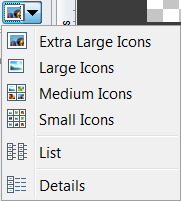En este artículo recorremos la interfaz de Composer para explicar dónde encontrar las herramientas y los ajustes.
INNDS Movie
El documento completo creado en Composer. Un archivo INNDS Movie describe cómo y dónde deben aparecer las cosas en la pantalla.
Área de edición
En el centro de la ventana principal de Composer se encuentra el área de edición que representa la pantalla o pantallas que se utilizarán para la presentación.
El patrón de damero en el área de edición representa un fondo transparente. Si no se indica ningún color de fondo u otra información, el área transparente aparece en negro en la pantalla durante la reproducción.
Los objetos dispuestos y formados según sus necesidades se colocan en el área de edición mediante la función de arrastrar y soltar.
Escenas
Las escenas son unidades organizativas que se pueden mover, importar y exportar, de forma similar a las diapositivas de PowerPoint. Una INNDS Movie se compone de al menos una escena.
En la vista de escena, sus escenas se muestran en orden. Cuando se reproduce una INNDS Movie, las escenas se reproducen de izquierda a derecha. Cada escena tiene una miniatura del contenido en ella.
Cree una nueva escena haciendo clic en el icono del signo más situado sobre las miniaturas de las escenas.
Objetos
Son los componentes que conforman la escena, por ejemplo, imágenes y objetos de texto. Los objetos se muestran durante un tiempo determinado y pueden tener diferentes efectos, como movimientos, transiciones o cambios de tamaño.
Puedes arrastrar y soltar los objetos, o hacer clic en ellos y luego dibujar en el área de edición.
Línea de tiempo
La vista de línea de tiempo tiene dos funciones principales.
- Establecer el tiempo de los objetos, transiciones y rutas en una escena.
- Establecer el orden de apilamiento de los objetos.
Barras de herramientas
En la barra de herramientas de Información del Objeto se muestra información básica sobre el objeto actualmente seleccionado en el área de edición, o el archivo actualmente seleccionado en una de las pestañas de abajo.
Las pestañas Biblioteca, Navegador de archivos, Contenido y Objetos, situadas a la izquierda en la ventana del Compositor, pueden ser útiles cuando se editan contenidos.
La pestaña Biblioteca incluye información suministrada con la instalación de Composer. Entre otras cosas, la Biblioteca incluye preajustes (ver más abajo), imágenes y películas de demostración de INNDS.
La pestaña Navegador de Archivos es una ruta de búsqueda de archivos estándar en el ordenador. Se puede cambiar entre las diferentes vistas de archivos haciendo clic en la lista de la parte inferior.
El contenido propio de los usuarios puede ser guardado y utilizado para las presentaciones y se encuentra en la pestaña Contenido. El directorio de Contenido es una buena manera de mantener todo organizado y ayuda cuando hay más de una persona trabajando en la creación de INNDS Movies.
En la pestaña Objetos aparece un gran número de objetos básicos con diferentes funciones, propiedades y aplicaciones. Todos los elementos de la pestaña Objetos son preajustes (en la carpeta %PROGRAMDATA%\INNDS\INNDS 8\NBasicObjects), lo que significa que se puede cambiar el conjunto de objetos para adaptarlos.
En la pestaña Objetos aparece un gran número de objetos básicos con diferentes funciones, propiedades y aplicaciones. Todos los elementos de la pestaña Objetos son preajustes (en la carpeta %PROGRAMDATA%\INNDS\INNDS 8\NBasicObjects), lo que significa que se puede cambiar el conjunto de objetos para adaptarlos.
Hay dos barras de herramientas en la parte inferior de la ventana del Compositor: Escenas y Línea de Tiempo. La reproducción en un INNDS Movie va de izquierda a derecha en escenas, y cada escena tiene su propia línea de tiempo. Los objetos no pueden extenderse a lo largo de varias escenas, sino que se muestran durante el tiempo mostrado en la línea de tiempo de la escena en cuestión. Es posible arrastrar las líneas de tiempo para ampliar o reducir el tiempo que el objeto pasa en la línea de tiempo. El orden en la línea de tiempo es el mismo que el de los objetos en el área de edición.
Se pueden utilizar plantillas para la edición. Cuando se crea una nueva INNDS Movie, se puede trabajar sobre la base de una presentación vacía o de una plantilla. Si se suelta un archivo de imagen o vídeo estándar en Escenas, se creará una nueva escena a partir de una plantilla por defecto. La plantilla por defecto mostrará la imagen en formato de pantalla completa. El único cambio que se puede hacer es la duración de la imagen.
En las Propiedades de los objetos se guardan las propiedades generales de todos los objetos, como el tamaño, el ángulo y la transparencia (los ajustes individuales de los objetos se encuentran haciendo clic con el botón derecho en el objeto y seleccionando Editar).
Para establecer las propiedades de un objeto, selecciónelo y luego entre en la pestaña correspondiente de las Propiedades del objeto. Las pestañas disponibles son
General
Establezca el nombre del objeto y la hora de inicio/parada.
Position and size / Posición y tamaño
Texture
Establezca si el objeto debe mantener su relación de aspecto o estirarse.
Gradient
Cambia los cambios de color de los objetos.
Transparency / Transparencia
Shadow
Establece diferentes tipos de sombras para los objetos.
Reflection
Crea un "efecto de suelo mojado".
3D
Gira el objeto en el eje 3D.
Effects
Añade efectos de sombreado de píxeles al objeto.
Color Settings
Edita las paletas de colores existentes o selecciona los colores de una rueda de colores.
Time locks
Cambia la relación de los objetos en el tiempo.
En la barra de herramientas inferior, encuentra accesos directos para la vista previa y la opción de ampliar el área de edición.
Cinta de opciones
Pestaña File / Archivo
Getting Started
Enlaces a tutoriales.
Options
Ajustes de la aplicación Composer.
Log
Registro del sistema (para la resolución de problemas)
About
Versión del sistema.
Pestaña Home / Inicio
File
Botones relacionados con los archivos, como guardar y abrir INNDS Movie.
Clipboard
Botones relacionados con el portapapeles, copiar, pegar y deshacer.
Position and size
Le permite ver y cambiar la posición de los objetos seleccionados. Véase también la pestaña Posición y tamaño en las Propiedades de los objetos.
Tools
Varias herramientas para gestionar su contenido. Consulte este artículo para obtener más información:
Arrange
Contiene botones para cambiar el orden, el tiempo o la alineación de los objetos. Los objetos también se pueden bloquear.
Object
Ajustes específicos del objeto seleccionado. Permite guardar los objetos como preajuste y editar la rotación y el movimiento.
Color
Aquí se muestran las diferentes paletas de color.
Scene preview
Una INNDS Movie puede ser previsualizada en cualquier momento en INNDS Composer, y en este punto se muestra la presentación tal y como se verá en pantalla.
Le permite ver una vista previa de la escena actualmente seleccionada, o de toda la INNDS Movie. La vista previa se presentará utilizando los ajustes de la Configuración de Salida. Recomendamos una vista previa en ventana.
Publish
Sube la INNDS Movie al Portal INNDS CX.
Pestaña Movie / Película

Movie
Ajustes que conciernen a toda la INNDS Movie.
Scene
Ajustes que conciernen a la escena seleccionada.
Pestaña View / Vista

View
Refresca el área de edición.
Zoom
Amplía el área de edición para que coincida con la ventana o la presentación.
Layout
Le permite ocultar y ver las barras de herramientas, y luego guardar y cargar los layouts de las barras de herramientas.
Pestaña Text / Texto

Font
La configuración de la fuente se aplica a los objetos basados en texto, como los textos y los teletipos.
Pestaña Interactivity / Interactividad

Aspectos y funcionalidades interactivos.
Pestaña Scheduling / Programación

Le permite programar objetos o escenas.